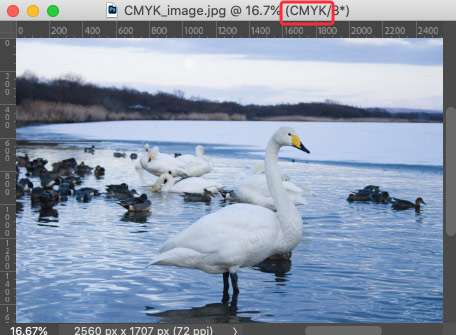
手元にある画像データがRGBかCMYKかを判断する方法の一例です。
参考記事
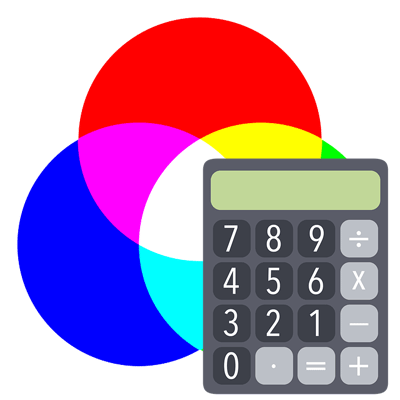
Photoshopで確認する方法
Adobe® Photoshop®で画像がRGBかCMYKか確認する方法です。
ウィンドウの上部の表示内容で確認する
Photoshopで画像データを開くと、ウィンドウの上部にRGBかCMYKかが表示されます。
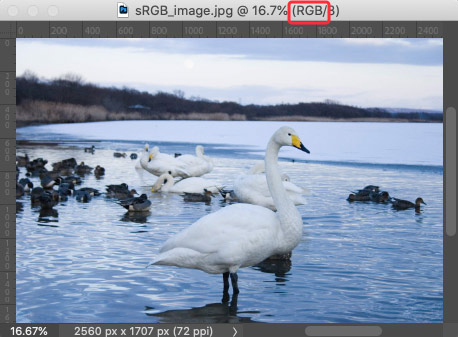
PhotoshopでRGBの画像を開いた場合
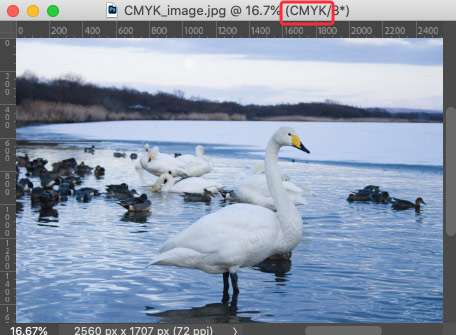
PhotoshopでCMYKの画像を開いた場合
RGB、CMYK以外のモードの画像を開いた場合は、グレー、Lab、インデックス、などとその画像のモードが表示されます。
「情報」パネルで確認する
Photoshopの「情報」パネルで画像のカラープロファイルを表示し、RGBかCMYKかを確認できます。
「情報」パネルの「パネルオプション」に進みます。
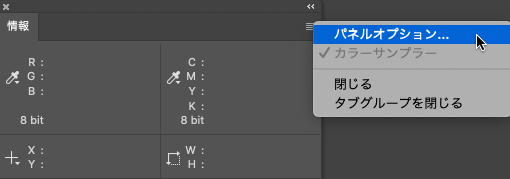
「情報」パネルのパネルオプションに進む
「情報パネルオプション」で「ドキュメントのプロファイル」にチェックを入れます。
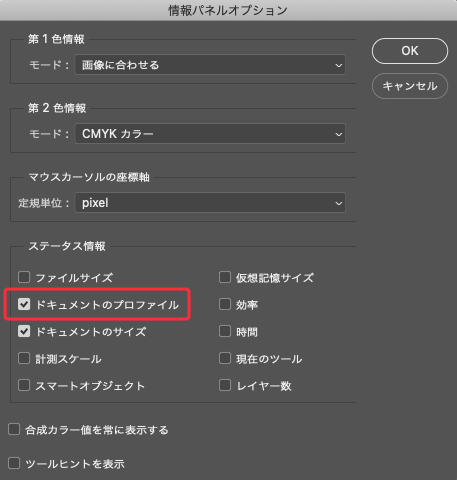
情報パネルオプション
画像を開き、「情報」パネルのプロファイル表示欄を確認します。
カラープロファイルが埋め込まれているRGB画像ならRGBカラープロファイルの名前が表示され、カラープロファイルが埋め込まれていないRGB画像なら「タグのないRGB」と表示されます。
カラープロファイルが埋め込まれているCMYK画像ならCMYKカラープロファイルの名前が表示され、カラープロファイルが埋め込まれていないCMYK画像なら「タグのないCMYK」と表示されます。
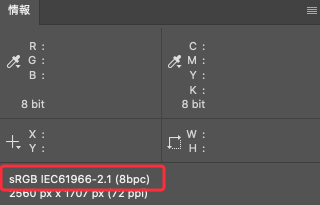
カラープロファイルが埋め込まれたRGB画像を開いた場合の例
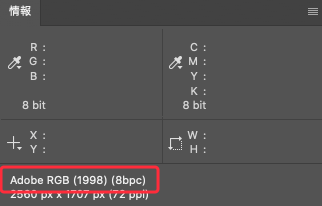
カラープロファイルが埋め込まれたRGB画像を開いた場合の例
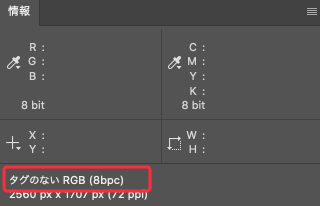
カラープロファイルが埋め込まれていないRGB画像を開いた場合
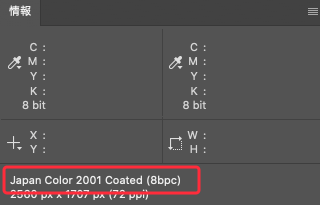
カラープロファイルが埋め込まれたCMYK画像を開いた場合の例
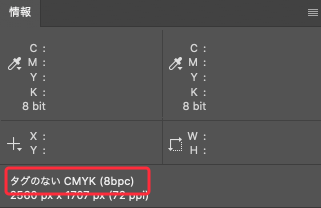
カラープロファイルが埋め込まれていないCMYK画像を開いた場合
メニューの「モード」で確認する
メニューから[イメージ>モード]と進みます。
RGB画像を開いているときは「RGBカラー」にチェックが入り、CMYK画像を開いているときは「CMYKカラー」にチェックが入っています。
![メニューから[イメージ>モード]と進んで画像のモードを確認](https://www.blog.photoretouch-office.jp/wp-content/uploads/2023/07/rgb_cmyk_kakunin10.png)
メニューから[イメージ>モード]と進んで画像のモードを確認
Macのプレビューで確認する方法
Macのプレビューで画像がRGBかCMYKか確認する方法です。
「一般情報」のパネルで確認する
画像データを開き、メニューから[ツール>インスペクタを表示]と進み、「一般情報」のパネルを表示します。
「一般情報」のパネルの「カラーモデル」の欄で画像がRGBかCMYKかが確認できます。
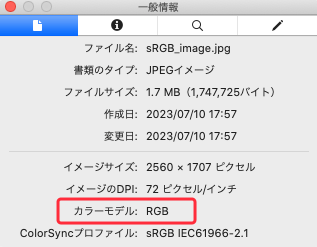
「一般情報」のパネル RGB画像の場合
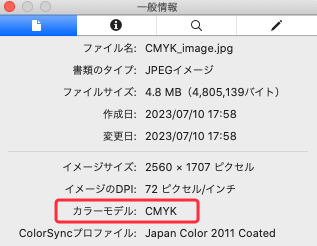
「一般情報」のパネル CMYK画像の場合
画像がRGBかCMYKかなどを調べるページ
当ブログの以下のページで画像データのカラーモードがRGBかCMYKかその他か、カラープロファイル、画像形式、サイズ、解像度などをおおまかに確認できます。
参考記事
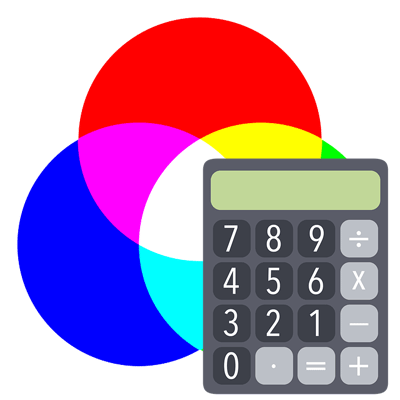
手元にある画像がRGBかCMYKかを判断する方法の一例でした。

